Как перенести яндекс музыку на новый телефон
Самый простой способ перенести треки — воспользоваться Soundiiz. Он поддерживает впечатляющее количество музыкальных сервисов, таких как Google Play Music, Apple Music, YouTube, Last.fm, Spotify и Deezer. Есть в списке совместимых стриминговых служб и экзотика: Telmore Musik, JOOX, Anghami и KKBox.
Подключите к Soundiiz свои стриминговые сервисы, затем выберите нужный плейлист правой кнопкой мыши и щёлкните Convert to… При необходимости программа может удалить из списка повторяющиеся треки. А вам остаётся только назначить, куда переносить плейлист.
При желании можно импортировать через Soundiiz и локальные подборки музыкальных композиций в формате M3U, CSV, XSPF и других. Для этого нажмите кнопку Import Playlist вверху справа. Также сервис принимает списки любимых песен в простых текстовых файлах TXT при условии, что треки там записаны в форме «Название песни — Имя исполнителя» по одному на строчку.
В Soundiiz есть возможность синхронизировать подборки с разных музыкальных платформ. К примеру, вы можете добавить песню в свой плейлист Deezer, и она появляется в «Яндекс.Музыке» со Spotify. Но эта функция доступна только с Premium‑подпиской за 4,5 доллара в месяц.
Кроме того, у бесплатного плана Soundiiz есть ограничение: позволяется переносить не больше 200 песен на плейлист. Его можно обойти, раскидав свои треки по нескольким спискам. Кроме того, копировать композиции порциями надёжнее, поскольку вы сможете точнее отслеживать, каких песен не оказалось в библиотеке нового сервиса.
2. Tune My Music
Аналогичный сервис, правда, поддерживающий меньше стримингов. Однако все более или менее популярные там есть. Откройте Tune My Music и выберите, с какой платформы хотите переносить плейлисты. Поддерживаются Google Play Music, Apple Music, YouTube, Deezer, Last.fm, Spotify, Soundcloud, Tidal, iTunes, а также текстовые файлы и подборки, созданные в локальных музыкальных проигрывателях.
Сервис отобразит, какие песни были скопированы успешно, а каких композиций в базе целевой музыкальной платформы не нашлось. Список таких треков можно будет сохранить и попробовать потом добавить их вручную или слушать на другой платформе.
Tune My Music субъективно работает медленнее, чем Soundiiz, но имеет более простой интерфейс. Кроме того, у него есть бесплатная опция синхронизации до 10 плейлистов. Никаких премиум‑функций, приобретаемых отдельно, тут нет.
3. Soundsgood
В первую очередь Soundsgood предназначен для того, чтобы создавать плейлисты, а затем делиться ими со всем миром. Также сервис помогает искать новые треки, просматривая перечни песен тех или иных жанров, составленные пользователями.
Но Soundsgood можно использовать и для переноса плейлистов с одной музыкальной платформы на другую. Причём количество треков и списков не ограничивается. Сервис работает со Spotify, Apple Music, Deezer, Napster, YouTube, Soundcloud и Qobuz.
Сервис импортирует ваши песни. Вы можете почистить плейлист, удалив оттуда лишнее, или добавить ещё какие‑нибудь композиции. Затем нажмите «Далее» и укажите, на какую музыкальную платформу перенести подборку. Она будет скопирована.
4. Mooval
Простенький и абсолютно бесплатный сервис, который поддерживает всего три платформы: Deezer, Spotify и Napster. Никаких навороченных интерфейсов и продвинутых функций. Вы выбираете, откуда и куда перенести плейлисты, и нажимаете кнопку Connect.
Вам будет предложено ввести учётные данные к обеим музыкальным платформам (отдающей и принимающей), и Mooval отобразит все ваши плейлисты, треки и лайки. Снимите галочки с тех песен, исполнителей и альбомов, которые переносить не нужно, и щёлкните Move.
5. MusConv
А это уже не веб‑сервис, а настольное приложение, доступное на Windows и macOS. Оно поддерживает порядка 30 музыкальных платформ, среди которых Google Play Music, Apple Music, YouTube, Deezer, Last.fm, Spotify, Soundcloud, Tidal, Napster, «Яндекс.Музыка» и даже «ВКонтакте».
Установите приложение и подсоедините его к тому сервису, откуда хотите забрать плейлисты. Затем выделите нужные списки треков, нажмите Transfer и укажите, куда их перенести. Остальное MusConv сделает за вас.
К сожалению, за удобство придётся платить. Чтобы приложение работало, нужно будет оформить подписку, которая стоит 6,99 доллара за месяц. Впрочем, это не так много, если вы используете программу только для единовременной миграции.
6. Stamp
Ещё одно приложение, доступное на Windows, macOS, Linux, Android и iOS. Поддерживает Spotify, Google Play Music, Apple Music, Tidal, Amazon Music, Pandora, Deezer и YouTube.
Но Stamp просит денег за свою работу — бесплатно можно конвертировать не больше 10 песен. Однократный платёж в размере 12,99 доллара снимет все ограничения.
Треки с устройства — это треки, которые вы загрузили на устройство не через Яндекс.Музыку (например, скачали из интернета или загрузили с компьютера). Вы можете прослушивать такие треки с помощью плеера приложения или импортировать их в свою фонотеку.
Треки с устройства хранятся локально, не синхронизируются с веб-версией сервиса и не могут добавляться в плейлисты. Вы можете импортировать эти треки в свою фонотеку, чтобы слушать их на всех устройствах, где установлена Яндекс.Музыка, и в веб-версии сервиса:
В разделе Коллекция в правом верхнем углу нажмите значок .Яндекс.Музыка сопоставит названия треков на вашем устройстве со своим каталогом. Все найденные треки будут добавлены в новый плейлист. Если импортируемых треков больше 10 000, приложение создаст для них несколько плейлистов.
","prev_next":<"prevItem":,"nextItem":>,"breadcrumbs":[],"useful_links":null,"meta":,"voter":">,"extra_meta":[>,>,>,>,>,>,>,>,>,>,>,>,>,>,>,>,>,>,>,>,>,>],"title":"Импорт треков с устройства","extra_js":[[,"mods":,"__func137":true,"tag":"script","bem":false,"attrs":,"__func67":true>],[,"mods":,"__func137":true,"tag":"script","bem":false,"attrs":,"__func67":true>],[,"mods":,"__func137":true,"tag":"script","bem":false,"attrs":,"__func67":true>]],"extra_css":[[],[,"mods":,"__func69":true,"__func68":true,"bem":false,"tag":"link","attrs":>],[,"mods":,"__func69":true,"__func68":true,"bem":false,"tag":"link","attrs":>]],"csp":<"script-src":[]>,"lang":"ru">>>'>Треки с устройства — это треки, которые вы загрузили на устройство не через Яндекс.Музыку (например, скачали из интернета или загрузили с компьютера). Вы можете прослушивать такие треки с помощью плеера приложения или импортировать их в свою фонотеку.
Треки с устройства хранятся локально, не синхронизируются с веб-версией сервиса и не могут добавляться в плейлисты. Вы можете импортировать эти треки в свою фонотеку, чтобы слушать их на всех устройствах, где установлена Яндекс.Музыка, и в веб-версии сервиса:

Яндекс.Музыка сопоставит названия треков на вашем устройстве со своим каталогом. Все найденные треки будут добавлены в новый плейлист. Если импортируемых треков больше 10 000, приложение создаст для них несколько плейлистов.
Итак, в июле жизнь в стране наконец стала меняться к лучшему, ведь произошло то, чего многие жители с нетерпением ждали: Spotify запущен в России и ряде других стран.
Но потоковая музыка появилась не вчера и наверняка есть такие, кто подсел на иглу Яндекса и пользуется подпиской на Яндекс.Музыку, которая впоследствии стала Яндекс.Плюсом.
Слушать песни стало удобно, подбираторы научились подбирать хорошие треки и это привело к накоплению библиотеки с плейлистами и прочих удобных штук, которые в новом сервисе нужно заново добавлять.
Eсли хочется попробовать, но вам тоже лень, то я расскажу как перенести пожитки быстро, бесплатно. Нужно всего лишь немного питонов с батарейками.

Некоторым может быть не очевидно, почему такая задача могла возникнуть.
Люди порой бывают любопытными и пробуют различные вещи, в том числе новые программные продукты. Некоторым людям не хочется заниматься рутиной и поэтому они пишут программы, которые делают рутину за них. Иногда не за деньги.
В этом случае любопытство и необходимость автоматизировать рутину пересеклись.
У Spotify есть свои плюсы и минусы, как и у других сервисов. Есть функционал, которого нигде нет. Нет функций, которые есть где-то ещё.
Необходимость тех или иных фич — это вопрос субъективый, как субъективны музыкальные вкусы. Кому-то больше подходит библиотека в Яндекс.Музыке, кому-то в Spotify. Некоторые любят хранить библиотеку во флаке, кто-то любит винил, но некоторым подходит 144 кбит/с в Ogg Vorbis.
Алгоритмы подбора тоже могут в одном случае работать, а другие не работать лично для вас.
Поэтому вопрос о нужно/не нужно к тематике статьи имеет опосредованное отношение.
С помощью нехитрых приспособлений за пару дней у меня получилось сделать импортёр треков в Spotify и не потратить денег на soundiiz, на который почему-то внезапно возросла нагрузка.
Spotify предоставляет какую-никакую документацию для своего сервиса Web API, и в том числе есть API для добавления к себе в библиотеку как плейлистов, так и избранных треков.
В свою очередь у Яндекс.Музыки публичного API нет, но возможно конкуренция подстегнёт их предоставить доступ для сторонних разработчиков, потому что это нужно, удобно и полезно.
Поэтому здесь мы немного пройдём по кривой дорожке, и воспользуемся приёмами с сомнительной репутацией.
Spotify
Здесь всё просто. Чтобы стать разработчиком, нужно получить ключ приложения в консоли.
Там предложат добавить Redirect URI для OAuth, который можно установить любым, т.к. он нужен только для сервисов, обслуживающих сразу кучу людей, а в нашем случае всё происходит локально.
Яндекс.Музыка
Нужен логин и пароль для аккаунта, но если включена двухфакторная аутентификация, указывать надо Яндекс.Пароль из Яндекс.Ключа.
Работа приложения
Не хочется останавливаться на запуске приложений на Python, разворачивании виртуального окружения и т.п., поэтому опишу, как происходит импорт. Ссылка на репозиторий с программным кодом в конце статьи.
Треки из API всех платформ приходят в разном формате, поэтому они приводятся к одинаковому представлению с минимально необходимым набором свойств:
Плейлисты (включая избранное) тоже имеют одинаковый формат, и включают в себя итератор треков, чтобы удобно было использовать в циклах:
За взаимодействие с сервисами отвечает класс MusicProvider :
Класс YandexMusic (MusicProvider) при инициализации загружает информацию по всем плейлистам и всем трекам в плейлисте «Мне понравилось».
Spotify (MusicProvider) этого не делает, но содержит методы для импорта:
Внутри происходит поиск треков в базе Spotify с использованием данных о песнях, полученных из Яндекс.Музыки.
После того, как все треки плейлиста найдены, он создаётся (если это не «Liked Songs») с тем же названием и в него добавляются все найденные мелодии.
Для плейлистов и сохранённых треков требуются разные разрешения:
- playlist-modify-private — для создания/модификации плейлистов
- user-library-modify — для добавления звуковых дорожек в избранное
Метод search из API Spotify поддерживает ключевые слова для поиска по альбомам/исполнителям/названиям, чем и будем беззастенчиво пользоваться.
Поиск в Spotify
У Spotify большая база треков, но там есть не вся музыка. Можно легко догадаться, что множество отсутствующей в Spotify музыки пересекается с множеством базы композиций Яндекс.Музыки. Часть музыкальных дорожек может быть каверами/ремиксами и прочими извращениями, а часть просто внесёнными неправильно: не тот альбом, или порядок музыкантов разный.
Ещё проблем добавляет разный подход к составлению информации о треках: у Spotify альбом может быть только один, а Яндекс.Музыка отправляет массив альбомов. Исполнителей уже может быть несколько и там, и там.
Deezer предоставляет один альбом и одного исполнителя, но это уже другая история.
Поэтому используется следующий подход, чтобы и рыбку съесть, и на стул присесть:
- Для всех альбомов выполняется поиск по точному совпадению ключевых слов track: , artist: , album: .
Чаще всего этого достаточно. - Если трек не найден (или альбом у Яндекс.Музыки не указан), происходит попытка поиска без альбома.
- Если трек не не найден, происходит поиск со следующим исполнителем.
Примечание
Этот проект по большому счёту необходим для одноразовой задачи, разрабатывался в свободное время, не для использования в промышленных приложениях, поэтому для бывалого специалиста код может показаться отвратительным.
Однако, при разработке практики PEP8 более-менее пытались соблюдаться, и общий размер программы довольно мал.


Количество различных музыкальных сервисов потокового воспроизведения растет как грибы после дождя. Даже «Сбербанк» задумался о запуске своего. Растущая конкуренция на пользу нам, обычным пользователям. Чтобы завоевать наши сердца и уши сервисы не стоят на месте, запускают новые функции, наращивают размеры библиотек, вкладываются в разработку рекомендательных алгоритмов и ведут агрессивную ценовую политику.
В большинстве случаев переход с одной платформы на другую заочно вызывает фантомные головные боли. Некоторые предоставляют инструменты для импорта и экспорта накопленной годами музыкальной библиотеки, но зачастую они ограничены или вовсе отсутствуют. Что делать, если захотелось попробовать новый музыкальный сервис или перейти к конкурентам с наилучшими условиями, но перспектива лишиться плейлистов и понравившихся композиций заставляет сидеть на месте ровно. В таком случае поможет сервис Soundiiz.
Soundiiz — это сервис миграции плейлистов и музыкальных композиций между стриминговыми сервисами от французских разработчиков, который был запущен в январе 2013 года. Отличительная особенность — поддержка 33 музыкальных сервисов, среди которых присутствуют самые популярные: Spotify, Apple Music, Google Play Музыка, YouTube Music, Deezer, «Яндекс.Музыка» и «Вконтакте». Помимо этого разработчики не оставили без внимания экзотические Tidal, Napster и Amazon Music. Теперь рассмотрим подробнее, на что способен Soundiiz.
Для ленивых

Для пользователей, которые не хотят заморачиваться с переходом, имеется инструмент Platform to platform. Он позволяет перенести все данные одного музыкального сервиса в другой буквально за пару кликов.
Переходим в раздел Platform to platform и нажимаем кнопку Let’s go! Шаг первый — выбираем платформу «донора», ту, из которой нужно перенести плейлисты и треки, в моем случае это будет Spotify. Шаг два — выбираем место назначения, я решил перенести свои музыкальные предпочтения в «Яндекс.Музыку». Третий шаг — отметьте категории (плейлисты, альбомы, артисты и понравившиеся треки), которые вы хотите перенести, это нужно на случай если вы не всю библиотеку захотите переносить в новый сервис. После выбора нажмите Confirm my selection и дождитесь завершения процесса. Эта функция доступна только премиум-подписчикам.
Для избирательных
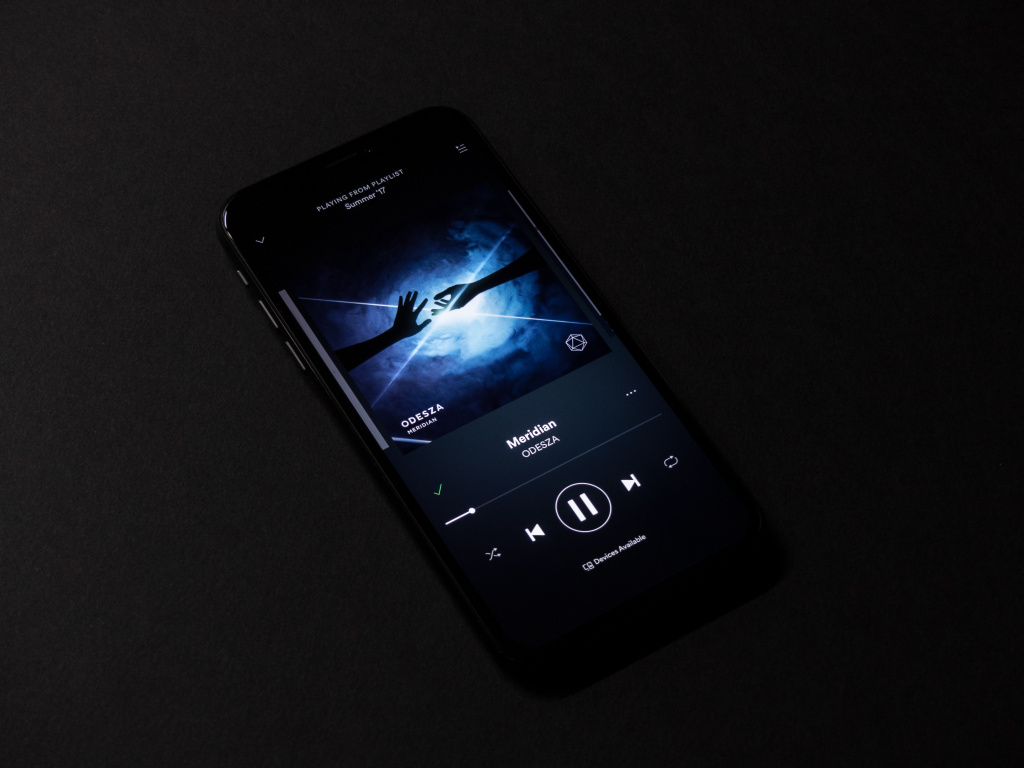
Возможность Transfer пригодится меломанам, которые захотят полностью контролировать трансфер своей музыкальной библиотеки. Этот инструмент переносить отдельно различные категории. Например, если вы захотите перенести только любимые альбомы и сделать это не целиком, а выборочно.
Откройте раздел Transfer, затем выбирайте нужную категорию: Playlists, Albums, Artists и Tracks. Остановимся на альбомах (Albums), затем нужно выбрать сервис из которого запланирован переезд. Теперь нужно выбрать альбомы для экспорта и подтвердить свой выбор нажатием клавиши Confirm and continue, после чего начнется трансфер в новый сервис.
Для пользователей нескольких сервисов
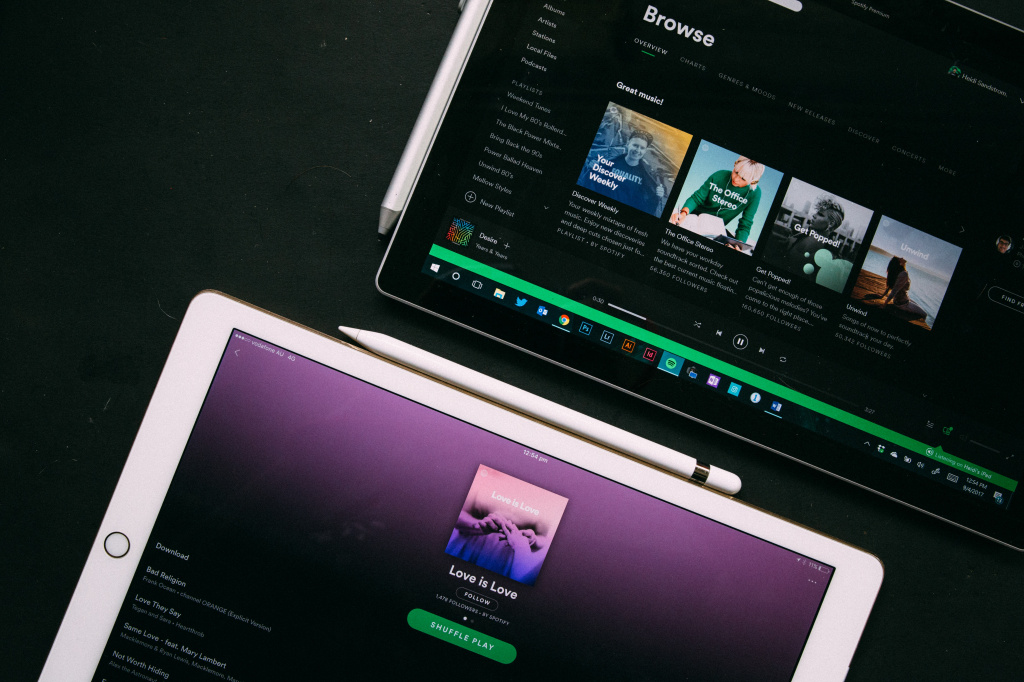
Инструмент Synchronize позволяет настраивать синхронизацию музыки по расписанию между сервисов. Эта возможность будет удобна для пользователей, которые предпочитают использовать несколько разных сервисов потокового воспроизведения музыки. Работает это таким образом — сначала нужно выбрать плейлист, который вы хотите синхронизировать по расписанию, затем определиться с методом добавления новых треков: Add Tracks добавляет новые треки в конец плейлиста, Replace tracks заменяет новыми композициями предыдущие. После того, как определились с настройками, нужно подтвердить действие, и вы перенесетесь в окно синхронизации. В этом окне вы сможете запускать синхронизацию вручную или задавать расписание.
Если вы настроили расписание синхронизации плейлистов, то выглядит это следующим образом. Например, если вы добавляете новые треки в плейлист на Spotify, то в плейлисте на «Яндекс.Музыке» они появятся автоматически после синхронизации по расписанию.
Сколько это стоит?
У Soundiiz предусмотрено два вида учетных записей — Free и Premium. Бесплатная версия аккаунта позволяет подключать все поддерживаемые музыкальные сервисы. Также присутствует возможность импорта офлайн-плейлистов из файлов (XSPF, M3U). Помимо этого вы сможете редактировать плейлисты и удалять дубликаты. Трансфер музыки между платформами ограничивается только плейлистами, в которых содержится не более 200 композиций, а еще нельзя переносить «понравившиеся треки».
Платная учетная запись Premium обойдется в 4.5 доллара за месяц использования. Она снимает все ограничения, с её помощью можно переносить библиотеку с платформы на платформу, настраивать синхронизацию по расписанию, переносить любые категории между сервисами. Помимо этого станет доступна возможность экспорта в офлайн-плейлисты и приоритетная поддержка.
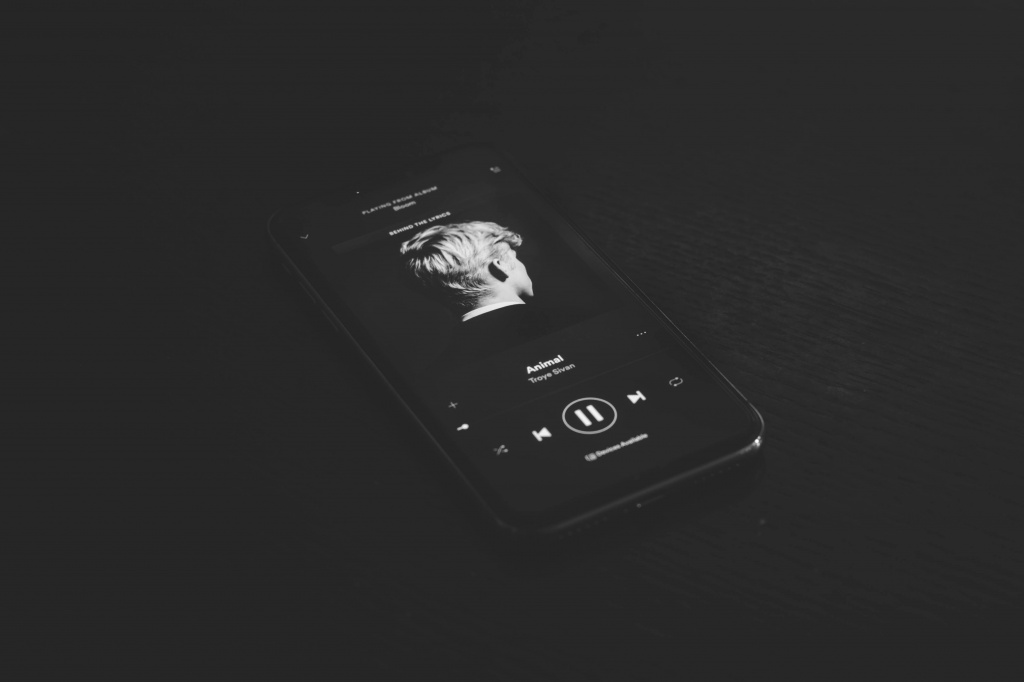
Из минусов сервиса я бы обозначил отсутствие в интерфейсе русского языка. Стоит отметить, что взаимодействие со всеми функциями Soundiiz выполнено на довольно простом уровне, поэтому отсутствие российской локализации не ощущается. Что касается трансфера, в моем случае со Spotify в «Яндекс.Музыку» перенеслось 88% музыкальной библиотеки. Сразу оговорюсь, что это не проблема Soundiiz. Наполнение библиотек различных музыкальных сервисов различается, поэтому не все треки перенеслись. На мой взгляд это вполне достойный показатель.
Читайте также:


